Ako u aplikaciji Foto vidite „Prijenos nije moguć”
Ako se neke fotografije ne mogu sinkronizirati na iCloud, saznajte kako ih možete premjestiti iz albuma Prijenos nije moguć u medijateku.
Kada provjerite status svoje medijateke pri dnu aplikacije Foto na iPhone ili iPad uređaju ili Mac računalu, možda ćete vidjeti da se neke fotografije ili videozapisi ne mogu sinkronizirati s iCloud fotografijama. Možda ćete vidjeti i poruku o statusu „Nije moguće sinkronizirati [broj stavki] na iCloud“ i novi album Prijenos nije moguć u aplikaciji Foto.
Da biste te fotografije ili videozapise dodali u iCloud fotografije, pokušajte ih izvesti iz aplikacije Foto i ponovno ih uvesti. Izgubit će se sve izmjene ili ključne riječi koje ste prethodno primijenili na ove fotografije ili videozapise.
Ponovno prenesite fotografije ili videozapise na iCloud putem iPhone ili iPad uređaja
U aplikaciji Foto odaberite album Prijenos nije moguć.
Dodirnite Odaberi > Odaberi sve da biste odabrali sve datoteke.
Dodirnite > Spremi u Datoteke. Zatim odaberite lokaciju u odjeljku Na moj iPhone i dodirnite Spremi da biste spremili datoteke na uređaj.
Otvorite aplikaciju Datoteke da biste potvrdili da su datoteke izvezene.
Da biste izbrisali datoteke iz albuma Postavljanje nije moguće, dodirnite > Obriši. Zatim odaberite album Nedavno obrisano, dodirnite Odaberi i dodirnite Obriši sve > Obriši za potvrdu.
Da biste ponovno uvezli datoteke, u aplikaciji Datoteke odaberite mapu s datotekama. Zatim dodirnite i dodirnite Spremi.
Nakon što ponovno uvezete datoteke možete ih izbrisati s mjesta na koje ste ih spremili na uređaju da biste uštedjeli prostor za pohranu na iPhone uređaju.
Ponovni prijenos fotografija ili videozapisa na iCloud na Mac računalu
Ako želite vidjeti koje se stavke u aplikaciji Foto nisu uspjele sinkronizirati na iCloud, kliknite gumb Prikaži pored poruke pri dnu prozora Medijateka ili kliknite Prijenos nije moguć u rubnom stupcu. Možete pokušati ponovno uvesti stavke iz albuma Prijenos nije moguć u Foto medijateku kako biste sinkronizirali stavke s iCloud fotografijama.
>Pritisnite Command-A ako želite odabrati sve stavke iz albuma Prijenos nije moguć, odaberite Datoteka Eksportiraj, a zatim Eksportiraj nepromijenjeni original za broj fotografija: [broj].
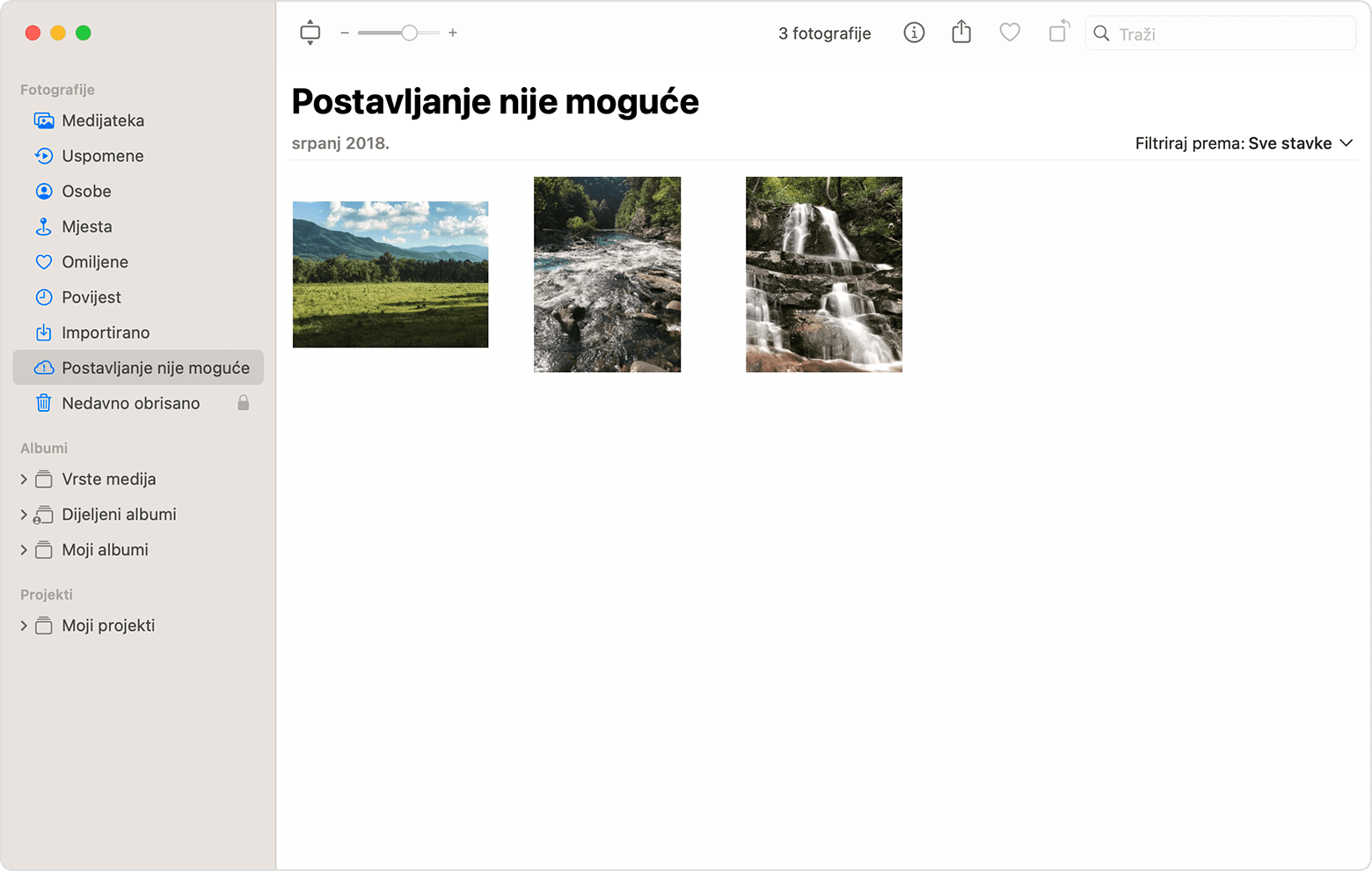
U dijaloškim okvirima koji se otvore nakon toga kliknite Eksportiraj, zatim odaberite lokaciju za spremanje i potom kliknite Eksportiraj originale.
Nakon izvoza stavki uvjerite se da su sve još uvijek odabrane u albumu, a zatim odaberite opciju Slika > Izbriši [broj] fotografija ili videozapisa.
Kliknite opciju Obriši, a zatim U redu.
Odaberite album Nedavno obrisano u rubnom stupcu, a zatim odaberite Obriši sve. Ili odaberite samo stavke koje ste upravo obrisali.
Odaberite Datoteka > Importiraj, a zatim odaberite slike koje ste ranije izvezlimages you previously exported. Može se dogoditi da se za sve stavke, koje se uspješno sinkroniziraju na iCloud fotografije, izgube sve uređene opcije ili ključne riječi koje ste im ranije dodali.
Potrebna vam je dodatna pomoć?
Opišite nam problem, a mi ćemo vam predložiti što možete učiniti.